· Уже говорилось о том, что одно из главных достоинств навигатора детали – возможность изменить параметры и установки различных графических построений на любом этапе проектирования модели.
Для этого нужно:
· Дважды кликнуть по соответствующей строке этого элемента в навигаторе детали. И после этого система предоставит диалоговое окно, в котором вы в свое время устанавливали параметры этого элемента. Теперь вы можете эти параметры изменить.
· Или установить курсор на строку этого элемента в навигаторе детали.
Ø Вызвать контекстное меню рис.60.
Ø Из этого контекстного меню выбрать команду Изменить параметры. И после этого система также предоставит диалоговое окно, в котором вы в свое время устанавливали параметры этого элемента. Вы можете эти параметры изменить.
· А бывают ситуации, когда вы хотите вообще удалить некоторый элемент, или геометрическое формообразование. В этом случае в контекстном меню рис. 60 вы выбираете команду Удалить (рис.60а).

рис.60 б
· Очень может быть, что некоторые оставшиеся элементы были как-то связаны с удаляемым примитивом. В этом случае система через информационное окно выдаст предупреждение рис. 60 б.
Фильтры
· Сразу нужно сказать, что навигатор модели (если смотреть по горизонтали) содержит многие разделы: Виды модели, Камеры, Ссылочные наборы, Неиспользуемые объекты, Выражения пользователя и др. Но самым главным разделом является раздел Модель, в котором располагаются веточки построенных твердых и листовых тел.
· Не все разделы навигатора требуются в каждый конкретный момент. Поэтому ненужные разделы навигатора имеет смысл удалить. Для этого существует аппарат фильтров.
· С помощью этих фильтров вы можете сказать системе – эти разделы оставь, а другие разделы удали.
· В контекстном меню рис.59 группа команд, относящаяся к фильтрам, выделена в специальную группу (отделена черточкой). Сначала рассмотрим команду Установки фильтра.
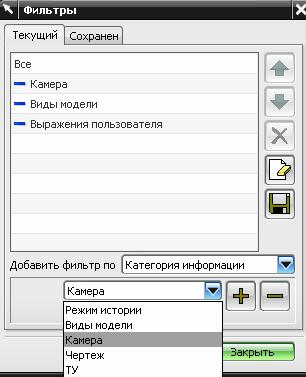

рис.61 рис.62
По этой команде появляется окно рис. 61. Если в этом окне в поле Добавить фильтр установить значение Категория информации, то ниже система перечислит все возможные разделы навигатора детали.
Каждый указанный в списке раздел появляется в верхней части окна со знаком «плюс» или «минус». Знак «минус» означает, что данный раздел наш фильтр не пропустит.
Далее нужно придумать имя нашему фильтру, и сохранить его.
Рекомендуем создать свой собственный фильтр, так как впоследствии в начале каждого сеанса работы мы будем его применять.
Если на рис. 59 вы выберете команду Использовать фильтр, то система предоставит список рис.62. Из этого списка вам нужно только выбрать имя требуемого фильтра, который в вашем навигаторе детали оставит только нужные разделы.
Столбцы
А по вертикали навигатор детали в свою очередь разделен на многие столбцы (рис.63).
Чтобы назначить, или удалить определенные столбцы в вашем навигаторе, нужно в контекстном меню рис. 59, в самом низу выбрать команду «Столбцы », по которой система предоставит список рис. 64.
Соответствующими птичками вы можете управлять числом столбцов.
Обычно из всех столбцов включают только столбец Порядок построения.
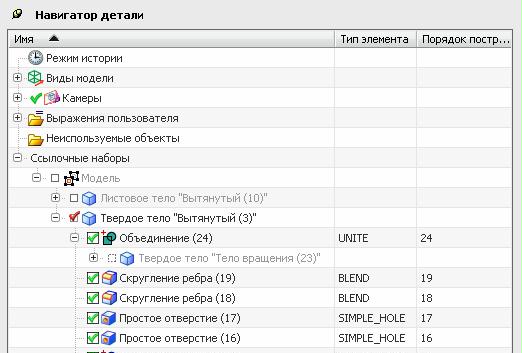
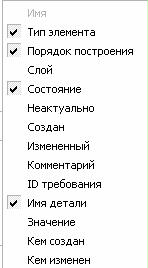
рис.63 рис.64